PS层样式详解:外侧发光(2)
来源:sc115.com | 402 次浏览 | 2011-06-29
标签: 外侧 样式 PS层样式详解 外侧发光 图层样式
方法(Technique)

点击放大图片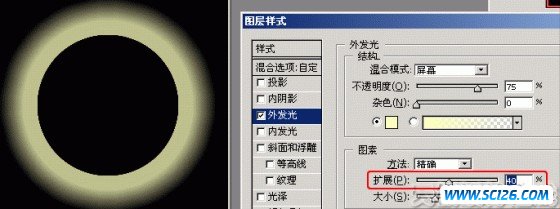
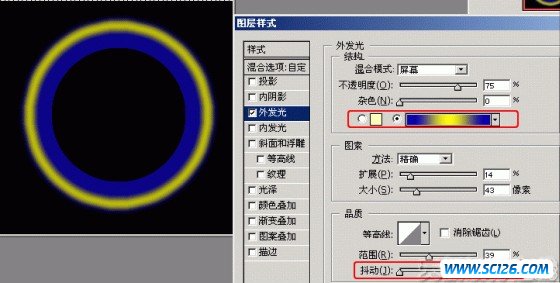
点击放大图片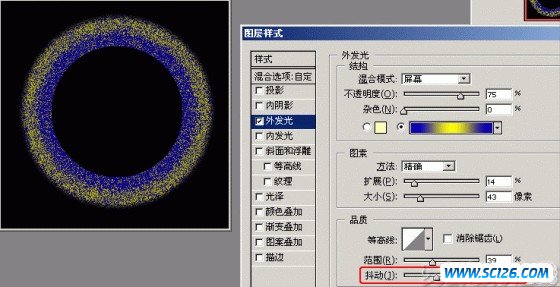
方法的设置值有两个,分别是”柔和“与”精确“,一般用”柔和“就足够了,”精确“可以用于一些发光较强的对象,或者棱角分明反光效果比较明显的对象。下面是两种效果的对比图,前一种使用了”柔和“,后一种使用了”精确“。


“扩展”用于设置光芒中有颜色的区域和完全透明的区域之间的渐变速度。它的设置效果和颜色中的渐变设置以及下面的大小”设置“都有直接的关系,三个选项是相辅相成的。比如下面的例子中,前一幅的扩展为0,因此光芒的渐变是和颜色设置中的渐变同步的,而第二幅的扩展设置为40%,光芒的渐变速度要比颜色设置中的快。

点击放大图片
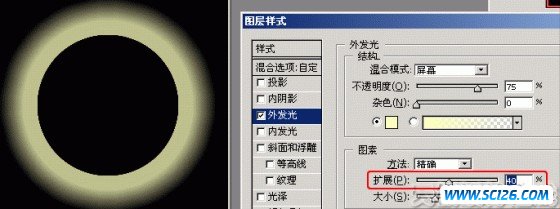
设置光芒的延伸范围,不过其最终的效果和颜色渐变的设置是相关的。
等高线(Contour)
等高线的使用方法和前面介绍的一样,不过效果还是有一些区别的。

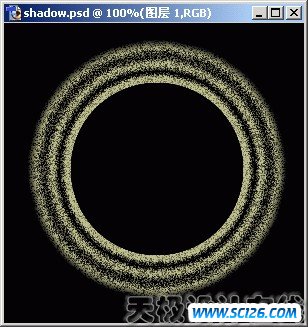
范围(Range)
“范围”选项用来设置等高线对光芒的作用范围,也就是说对等高线进行“缩放”,截取其中的一部分作用于光芒上。调整“范围”和重新设置一个新等高线的作用是一样的,不过当我们需要特别陡峭或者特别平缓的等高线时,使用“范围”对等高线进行调整可以更加精确。
抖动(Ditter)
“抖动”用来为光芒添加随意的颜色点,为了使”抖动“的效果能够显示出来,光芒至少应该有两种颜色。比如,首先我们将颜色设置为黄色、蓝色渐变,然后加大“抖动”值,这时就可以看到光芒的蓝色部分中出现了黄色的点,黄色部分中出现了蓝色的点:
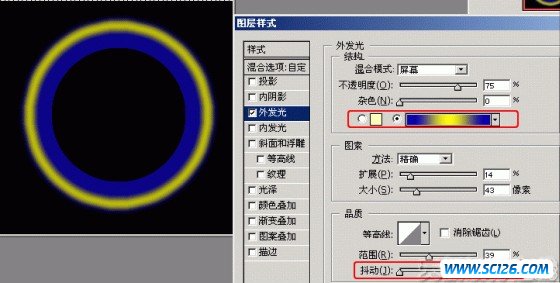
点击放大图片
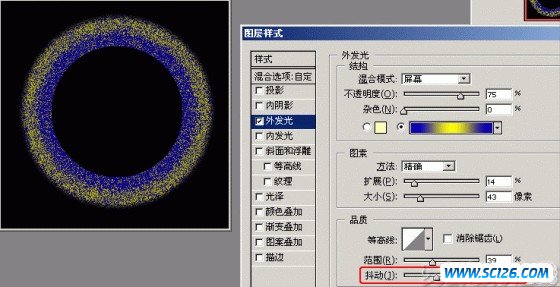
搜索: 外侧 样式 PS层样式详解 外侧发光 图层样式
- 上一篇: ps图层解析:图层蒙版
- 下一篇: 图层蒙版的五大功能(四)配合调整层创造神奇
 多种冰激凌和蛋糕PNG图标
多种冰激凌和蛋糕PNG图标 精美蔬菜高清图片4
精美蔬菜高清图片4 精美蔬菜高清图片2
精美蔬菜高清图片2 精美蔬菜高清图片3
精美蔬菜高清图片3 精美蔬菜高清图片1
精美蔬菜高清图片1 景观效果图素材
景观效果图素材 景观效果图素材
景观效果图素材 手机高清图片
手机高清图片 景观效果图素材
景观效果图素材